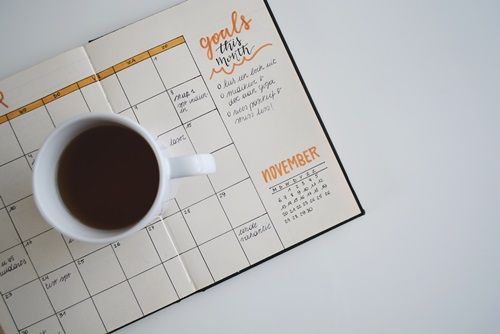يعد تطبيق Lyft أحد أشهر تطبيقات النقل في الولايات المتحدة. يتم استخدامه يوميًا بواسطة مئات الآلاف من المستخدمين. يعمل الكثير منهم وفقًا لجدول زمني ضيق ، وليس لديهم الكثير من الوقت ليضيعوه في الحصول على سيارة أجرة.

لقد أدركت Lyft هذه المشكلة ، لذلك قدمت خيارًا يسمح لك بحجز رحلة مسبقًا. سيمكنك ذلك من التخطيط لرحلتك مسبقًا ، حتى تتمكن من الوصول إلى المكان الذي تريد الذهاب إليه دون الحاجة إلى القلق بشأن النقل. تابع القراءة وتعلم كيفية جدولة رحلة Lyft مسبقًا.
الفوائد
Lyft هو تطبيق ملائم للغاية يسمح لك بالانتقال من النقطة A إلى النقطة B ، تمامًا مثل Uber. حقيقة أنه يمكنك تحديد موعد مشوار قبل 24 ساعة يجعل حياتك أكثر راحة عندما يكون لديك جدول زمني ضيق. على سبيل المثال ، إذا كانت طائرتك تغادر في الصباح وتحتاج إلى أن تكون في المطار في الساعة 4 صباحًا ، فإن آخر شيء تريده هو قضاء ساعة في البحث عن سيارة أجرة في منتصف الليل.
لن يتم إيقاف تشغيل التسمية التوضيحية المباشرة

هذا هو المكان الذي يقفز فيه حجز رحلة Lyft. يمكنك طلب رحلة قبل يوم واحد ، وستكون في انتظارك عند الخروج من المبنى أو الفندق.
غالبًا ما يتم استخدام هذه الميزة أيضًا من قبل الأشخاص الذين يرغبون في الوصول إلى اجتماع عمل مهم. إذا لم يكن لديك رفاهية التأخر عن موعد ، فمن الأفضل دائمًا حجز توصيلة مسبقًا. يمكنك تجربة ركوب Lyft بالطريقة المعتادة ، ولكن من المحتمل أن تضطر إلى الانتظار لمدة 20 إلى 30 دقيقة حتى تصل. تخطي هذا التوتر تمامًا عن طريق حجز رحلة قبل بضع ساعات.
كيفية استخدام الكمبيوتر المحمول كسطح المكتب
سبب وجيه آخر لحجز رحلة مقدمًا هو السعر. لدى Lyft شيء يسمى Lyft Prime Time الذي يبدأ خلال ساعة الذروة. الأسعار أعلى قليلاً إذا قمت بجولة بعد ذلك. ولكن إذا حجزت المشوار مسبقًا ، فستحصل على السعر القياسي ، بغض النظر عن موعد الرحلة. بالإضافة إلى ذلك ، سيخبرك التطبيق بتكلفة رحلتك قبل حجزها. هذا يعني أنك ستعرف ما يمكن توقعه ، دون تلك المفاجآت السيئة التي غالبًا ما تأتي مع استخدام سيارات الأجرة العادية.
كيفية جدولة رحلة Lyft مقدمًا
Lyft هو تطبيق مباشر مع تعليمات واضحة ، لذلك ليس من الصعب معرفة كيفية حجز رحلة مسبقًا. إليك ما عليك القيام به:
- حدد الموقع الذي تريد أن يتم اصطحابك إليه.
- قم بتعيين موقع التسليم عن طريق اختياره على الخريطة أو إدخال العنوان.
- اضغط على زر الجدولة واختر التاريخ والوقت عندما تحتاج إلى المصعد.
- اضبط وقت الالتقاط في وقت أبكر قليلاً مما تحتاجه لأن التطبيق لا يضمن أن السائق سيكون هناك في الوقت المحدد بالضبط.
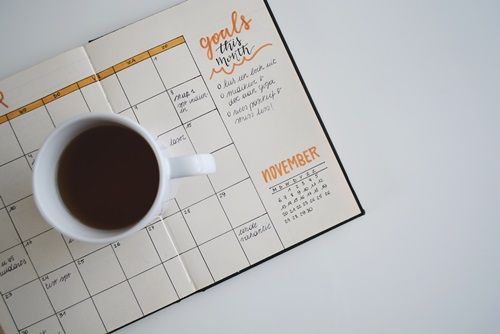
- كن في مكان الالتقاء في الوقت المحدد. سيرسل لك Lyft تذكيرات في الوقت المحدد للتأكد من أنك لن تنسى ذلك.
كيفية إلغاء رحلة Lyft المجدولة
يمكن أن تكون جدولة رحلة Lyft مسبقًا فكرة رائعة ، ولكن في بعض الأحيان تتغير الخطط. عندما يحدث ذلك ، يمكنك دائمًا إلغاؤه في بضع خطوات بسيطة. هنا هو ما عليك القيام به:
- افتح التطبيق واضغط على أيقونة التقويم الموجودة في الزاوية العلوية اليمنى. سيُظهر لك قائمة الرحلات المجدولة.
- اضغط على إلغاء الركوب في الجزء السفلي من الشاشة.
- قم بتأكيد الإلغاء عن طريق النقر فوق إلغاء مرة أخرى.
- إذا قررت في أي وقت إلغاء رحلة على Lyft ، فلن تضطر عادةً إلى دفع رسوم إلغاء.
ومع ذلك ، سيتعين عليك دفع رسوم وفقًا لقواعد التطبيق إذا:
- تريد إلغاء المشوار بعد أن يطابقها سائق بالفعل.
- السائق في طريقه بالفعل إلى نقطة الالتقاء.
- من المقرر أن يصل السائق خلال النافذة المحددة.
تنطبق نفس القواعد على جميع رحلات Lyft.
خطط لركوبك قبل الوقت
تعمل Lyft بجد لتوصيل عملائها إلى وجهاتهم في الوقت المحدد ، وميزة الجدول الزمني موثوقة. لذا ، إذا كان من المهم بالنسبة لك أن تصل إلى مكان ما في وقت محدد ، حدد موعدًا للرحلة مسبقًا ، وستكون بخير. جربه وستحبه.
كيفية تعطيل تحسين ملء الشاشة
هل تستخدم Lyft كثيرًا؟ هل سبق لك أن حاولت تحديد موعد مشوار مسبقًا وهل نجحت بشكل جيد؟ أخبرنا برأيك في التطبيق وهذه الميزة في قسم التعليقات أدناه.